当你使用最新的win10系统时,你可能会遇到电脑开机没多久内存就满的情况。这是win10系统的优化问题还是你买的内存不是正品?很多用户都遇到过这种现象,那么小编就为大家带来电脑内存一开机就爆满的解决方案,一起来看看吧。
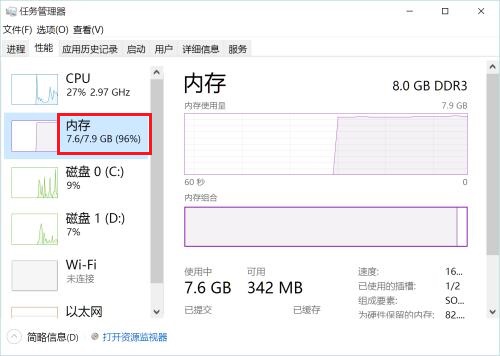
我们可以先使用Windows系统工具检查内存模块是否有问题。在控制面板中找到“管理工具”,选择“Windows内存诊断”,按照提示重新启动计算机。
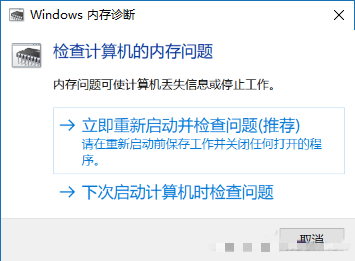
计算机重新启动后将开始检查。这将需要很长时间,所以要有耐心。如果没有问题就好了。如果出现问题,进入系统后会以弹出框的形式告知详细报告。
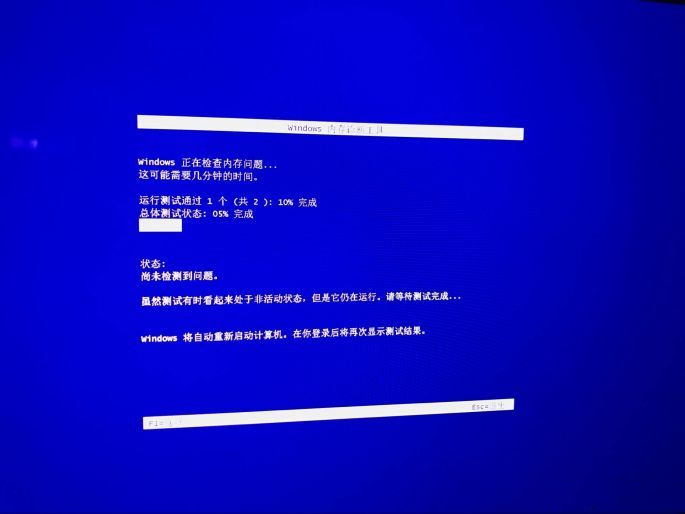
至于内存使用率总是很高,其实并不是大家运行程序太多或者Windows 10浪费资源的问题,而是微软新推出的内存压缩和管理功能造成的。在任务管理器中,您可以看到界面上显示的各种值。 “压缩”代表正在使用的内存,而“分页缓冲池”、“缓存”等部分则是Windows将某些程序、服务以“后台”的方式扔到物理内存中,让我们等待更短并做出响应下次我们运行程序或系统功能时速度会更快。
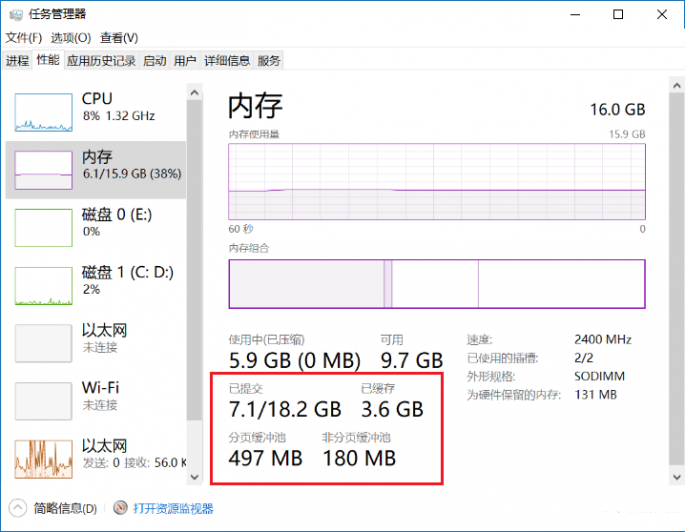
该函数根据您的内存大小进行判断,并且始终以百分比方式运行。例如4GB内存可能会占用1.5GB,而8GB内存则会占用3GB左右。内存越大,缓存的空间就越少。更多的。是不是一个非常好的功能呢?不过这个功能很愚蠢的一点就是它的自释放能力很差。除了注销、重启之外,如果指望Windows自己释放的话,效率会慢得惊人。
因此,如果你的内存仍然是4GB或8GB,你需要使用Memreduct等管理工具来加快内存释放过程。
软件本身并不大,不到1MB,运行时只占用500K左右的内存空间。在设置中,您可以根据个人需要设置自动释放内存的“阈值”。如果超过XX%,就会开始消除“cached”占用的内存空间。手动操作也可以。
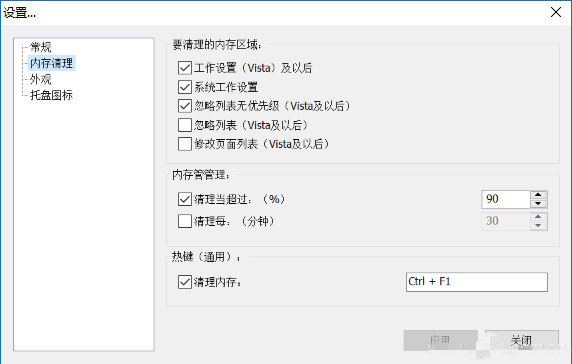
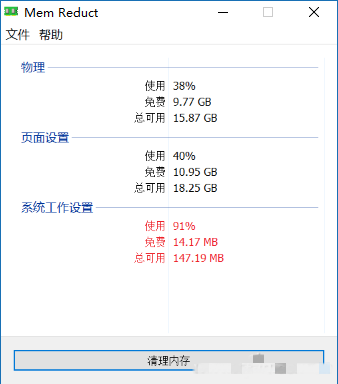
当没有物理内存时,使用虚拟内存时系统不可避免地会变慢,这也会导致运行的程序卡住。使用Memreduct管理工具进行设置管理可以达到很好的提速效果。
以上就是小编给大家带来的电脑内存一开机就爆满的解决方案。电脑内存满是很多电脑用户都会面临的问题。大家不妨按照小编教程中的方法来处理。相信可以很大程度上释放内存,达到提速的效果!